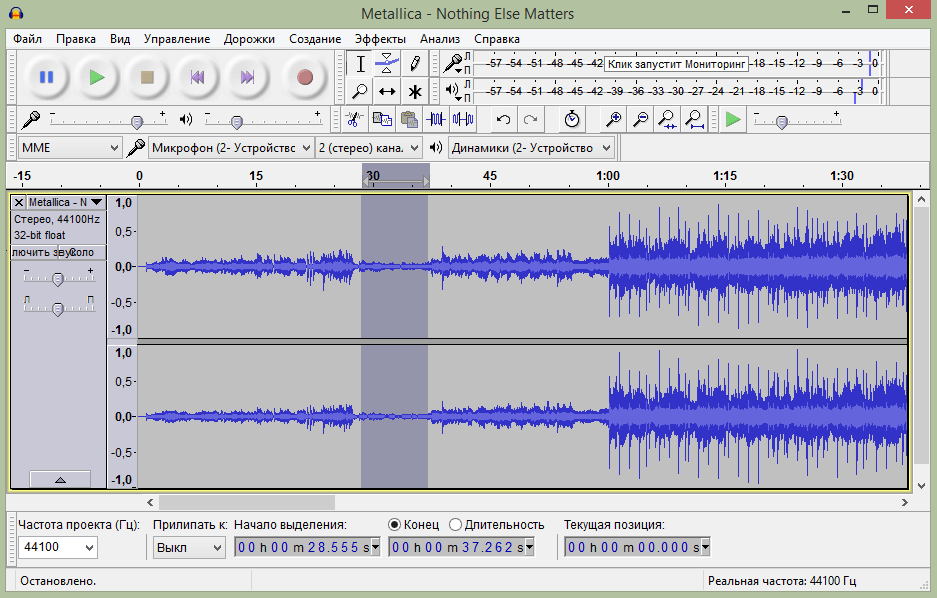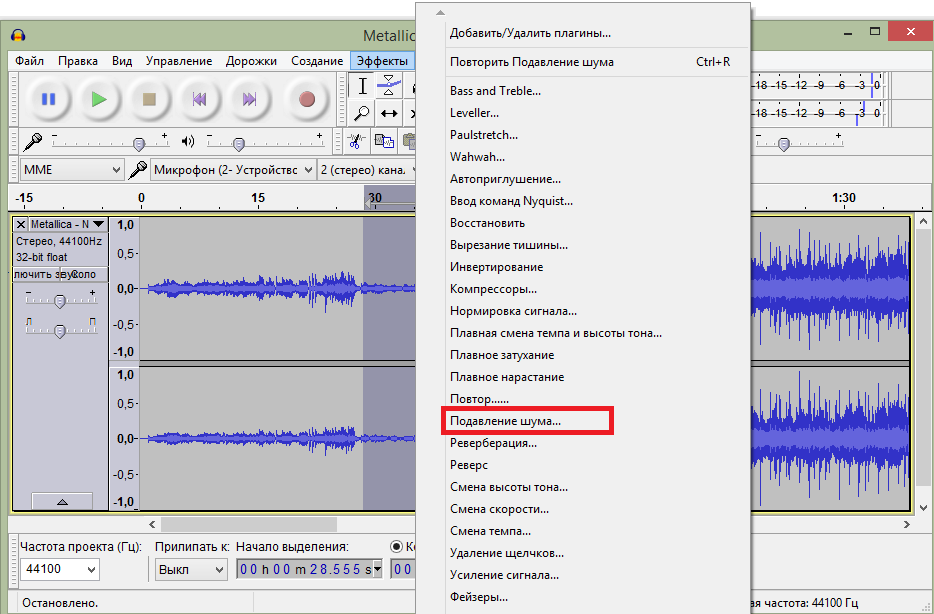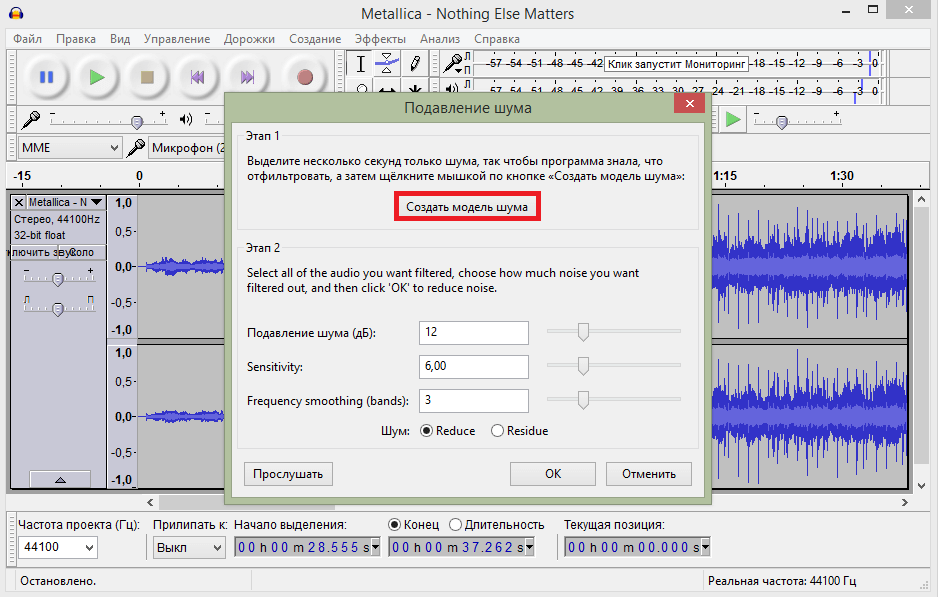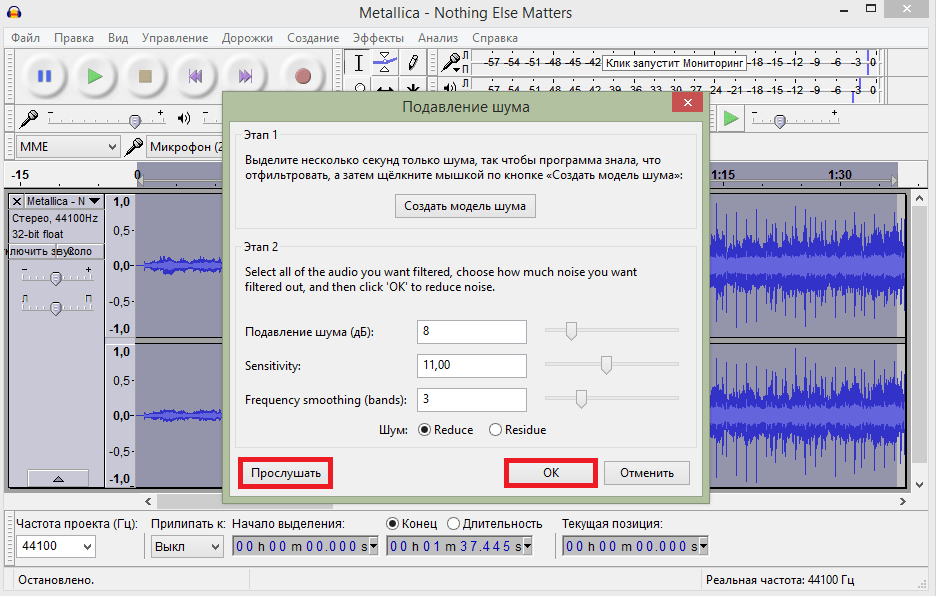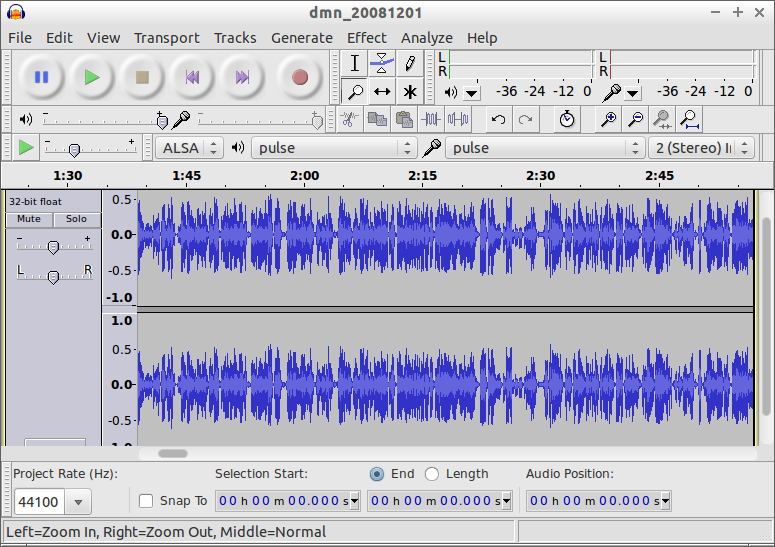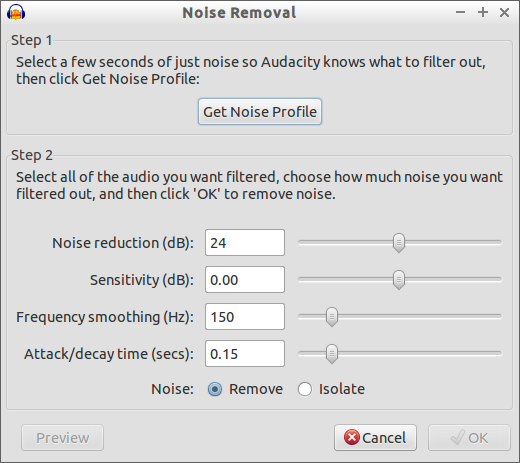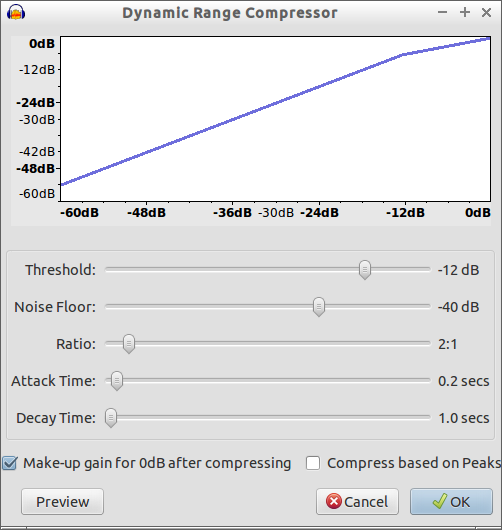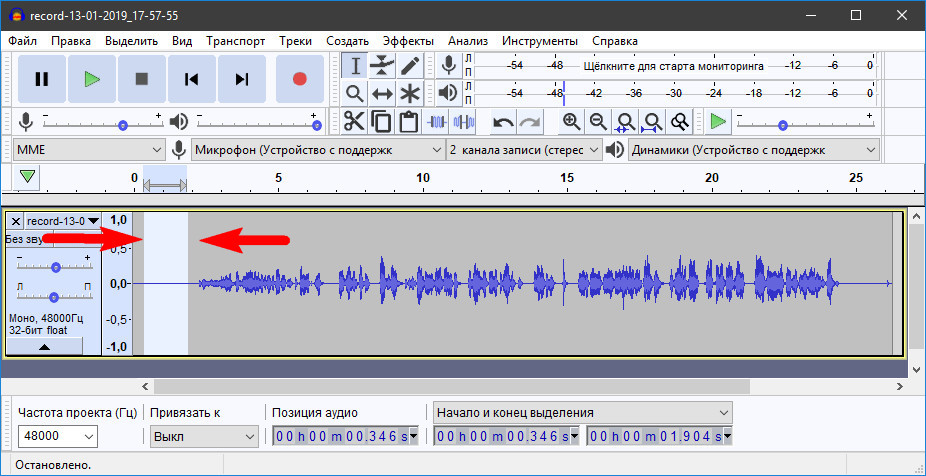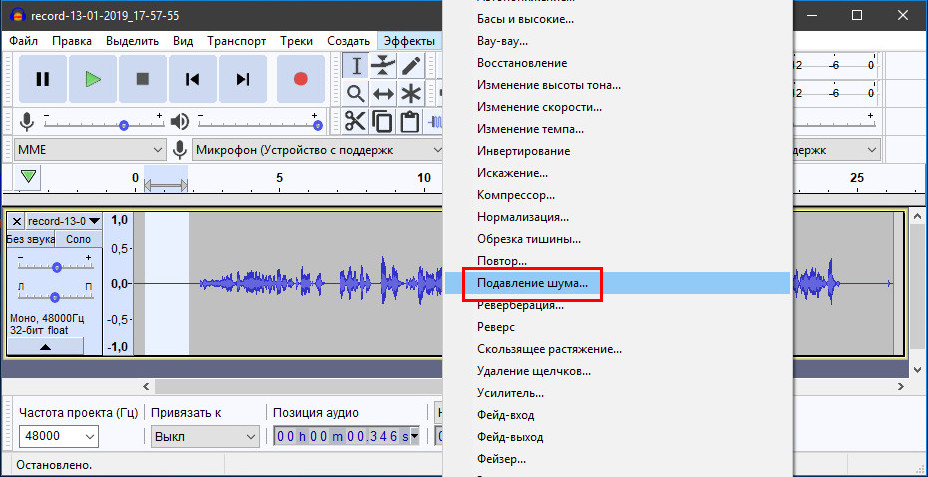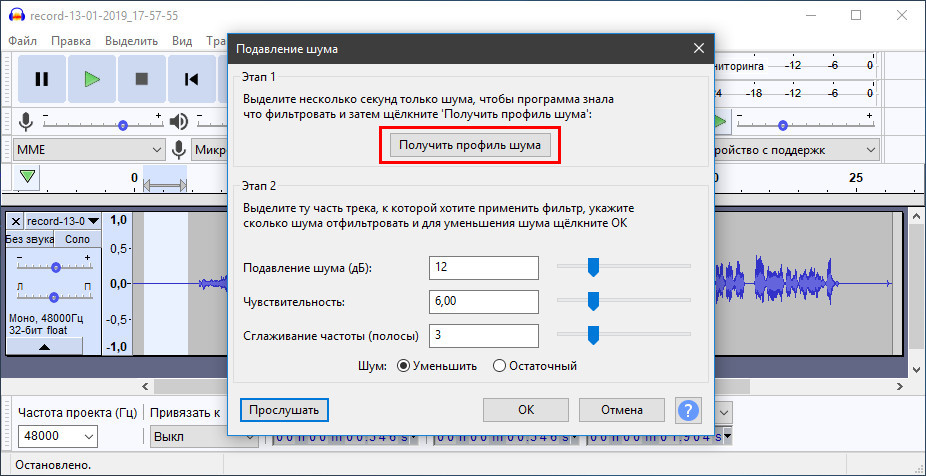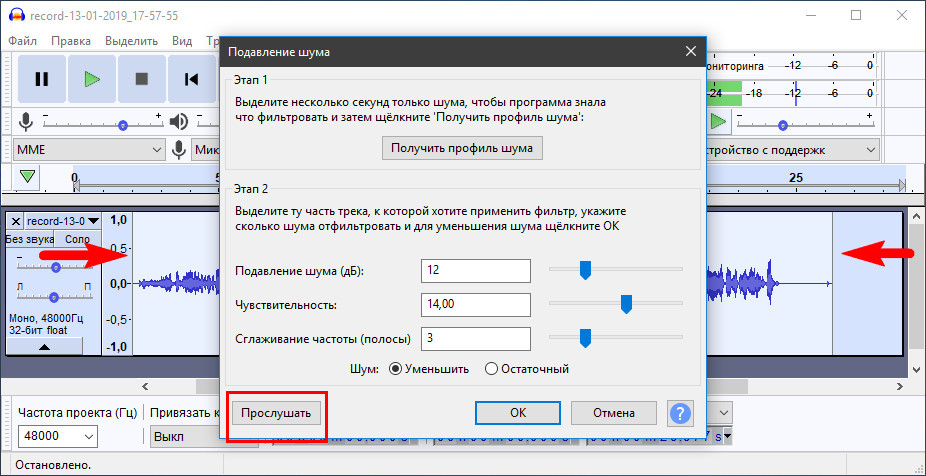Как подавить шум в audacity
Как убрать шум в Audacity
Бывает, когда записываешь звук не в студии на записи появляются посторонние шумы, которые режут слух. Шум — это естественное явление. Он присутствует везде и во всем — на кухне журчит вода из-под крана, на улице шумят автомобили. Сопровождает шум и любую аудиозапись, будь то запись на автоответчике или музыкальная композиция на диске. Но вы сможете удалить эти шумы используя любой аудиоредактор. Мы расскажем, как это сделать с помощью Audacity.
Audacity — аудиоредактор, который обладает довольно мощным инструментом для удаления шумов. Программа позволяет записывать звук с микрофона, линейного входа или других источников, а также сразу отредактировать запись: обрезать, добавить сведения, удалить шумы, добавить эффекты и многое другое.
Мы же рассмотрим инструмент удаления шумов в Audacity.
Как убрать шум в Audacity
Допустим, вы решили сделать какую-нибудь голосовую запись и хотите убрать с нее лишние шумы. Для этого сначала выделите участок, который содержит только шум, без вашего голоса.
Теперь перейдите в меню «Эффекты» выберите пункт «Подавление шума» («Effects» —> «Noise Reduction»)
Нам необходимо создать модель шума. Это делается для того, чтобы редактор знал, какие именно звуки следует удалять, а какие – нет. Нажмите на кнопку «Создать модель шума»
Теперь выделите всю аудиозапись и снова перейдите в «Эффекты» —> «Подавление шума». Здесь вы можете настроить подавление шума: передвигайте ползунки и прослушивайте запись до тех пор, пока не останетесь довольны результатом. Нажмите «ОК».
Нет кнопки «Удаление шума»
Зачастую у пользователей возникают проблемы в связи с тем, что они не могут найти кнопку удаления шума в редакторе. В Audacity такой кнопки нет. Чтобы перейти в окно работы с шумом вам необходимо найти в Эффектах пункт «Подавление шума» (или «Noise Reduction» в англоязычной версии).
С помощью Audacity вы можете не только делать нарезки и удалять шумы, но и многое другое. Это простой редактор с кучей возможностей, используя которые опытный пользователь может превратить сделанную дома запись в качественный студийный звук.
Помимо этой статьи, на сайте еще 12520 инструкций.
Добавьте сайт Lumpics.ru в закладки (CTRL+D) и мы точно еще пригодимся вам.
Отблагодарите автора, поделитесь статьей в социальных сетях.
Как с помощью Audacity очищать цифровые записи
Когда вы работаете с аудио файлами, вы в той или иной мере будете каждый раз сталкиваться с проблемами качества звука. Это, в частности, справедливо, когда используется запись с речью или аудиозаписи, полученные при преобразовании в цифровой формат записей с кассеты или виниловой пластинки.
Одной из самых больших проблем является шум. Это может быть шипение или фоновый шум, например, шум ветра или громкого работающего кондиционера, или даже шум от случайного дыхания в микрофон. Независимо от причины шума, шум отвлекает. И хотя трудно из цифровой звукозаписи устранить весь шум, можно очистить файл так, чтобы шум был приемлемым.
Отличным способом сделать это является использование пакета Audacity. В этой статье я расскажу о том, как очистить цифровой звук с помощью версии Audacity, предназначенной для Linux. Описание также подходит для версий, предназначенных для Windows и Mac OS.
Знакомимся с Audacity
Audacity является программой записи и редактирования звука, имеющей открытый исходный код, с помощью которой вы можете записывать и модифицировать аудио файлы и экспортировать их в другие форматы.
Хотя пакет Audacity является достаточным мощным и им достаточно легко пользоваться, это не совсем инструмент профессионального уровня. С помощью Audacity можно сделать очень много, но так же есть то, что этот пакет делать не может. Вы не должны ожидать, что после того, как ваши аудиофайлы будут обработаны с помощью пакета Audacity, их качество будет сравнимо с качеством продаваемых CD или скачиваемых записей высокого качества. Однако для большинства целей результаты могут быть более чем достаточны.
Начинаем работу
Если у вас еще нет установленной копии пакета Audacity, скачайте его или установить его из вашего дистрибутива с помощью менеджера пакетов. Поскольку формат MP3 является, пожалуй, доминирующим цифровым аудио форматом, вы, скорее всего, будете работать почти исключительно с файлами в формате МР3. Audacity не имеет встроенной поддержки формата MP3. Вы можете добавить поддержку этого формата, скачав и установив открытый аудио кодек, который называется LAME. Когда LAME используется вместе с таким программным обеспечением, как Audacity, он позволяет программе импортировать и экспортировать файлы формата MP3, имеющие более высокое качество.
Выберите в Audacity File > Import > Audio (Файл > Импорт > Аудио). Найдите аудиофайл, который вы хотите очистить, а затем нажмите OK. В Audacity необработанная аудиозапись выглядит следующим образом:
Обратите внимание, что звук представляет собой набор плотно упакованных вертикальных полос, представляющих собой кривую сигнала (waveform). Более длинные полосы звучат громче, чем более короткие. Позже этот факт будет важен.
Прежде, чем редактировать файл, прослушайте фрагмент или всю аудиозапись. Это даст вам представление о качестве записи, и поможет вам спланировать, как следует редактировать файл. Это также поможет вам определить те части файла, которые следует очистить.
Вы можете добиться хороших результатов, если воспользуетесь следующим двухэтапным процессом:
Удаление шума
В Audacity есть отличное встроенное средство, предназначенное для подавления шума. Чтобы это средство сделало эту работу должным образом, вам потребуется перед этим немного поработать. Итак, сначала вам нужно получить профиль шума (noise profile), что позволит Audacity определить, какой на самом деле шум в файле. Профиль представляет для Audacity основу, которая позволяет пакету выполнить очистку файла. Чтобы получить правильный профиль шума, необходимо найти фрагмент аудиофайла, в котором нет никакого разговора. Он в Audacity выглядит как прямая линия. Лучше всего найти несколько секунд абсолютной тишины. Если такого фрагмента у вас нет, то воспользуйтесь тем, что у вас есть.
Нажмите и проведите курсором для того, чтобы выделить шум. Затем выберите Effect > Noise Removal (Эффект > Удаление шума). Щелкните по Get Noise Profile (Получить профиля шума).
В зависимости от размера выбранного фрагмента с шумом, на это может потребоваться от одной до нескольких секунд.
Выделите весь аудиофайл, нажав для этого на клавиатуре клавиши CTRL+A. Снова выберите Effect > Noise Removal (Эффект> Удаление шума). В зависимости от того, насколько вы хотите удалить шум, переместите ползунок влево (удаление меньше) или вправо (удаление больше). Для того, чтобы проверить выбранный вариант, нажмите кнопку Preview (Предпросмотр).
Если вы переместите ползунок слишком далеко вправо, вы получите заметное эхо. Хотя эхо заменит шум, который вы пытаетесь устранить, оно также будет сильно раздражать. Для многих аудио файлов, особенно тех, в которых записан голос, результат будет лучше, если ползунок поместить немного левее центра.
Когда выбранные настройки станут удовлетворительным, нажмите на Remove Noise (Удалить Noise). Опять же, в зависимости от длины аудиофайла, процесс удаления шума может занять от нескольких до 20 секунд.
Нажмите кнопку Play (Воспроизвести) на панели инструментов для того, чтобы проверить уровень шума, прослушав для этого весь файл. Помните, что результат, который вы получили, не окончательный. Если он не таков, как вы ожидали, то отмените его, нажав для этого на клавиатуре CTRL+Z. Затем повторите процесс удаления шума с другими настройками.
В конце этапа удаления шумов, вы увидите, что будет удалена большая часть шума (если не весь шум). То, что осталось, вполне вероятно, не будет отвлекать или раздражать. Вы можете сделать файл еще лучше, если воспользуетесь утилитой, которая называется Compressor.
Корректировка уровня громкости
В большинстве аудио файлов громкость звука неравномерная. Есть фрагменты, которые громче, чем другие. Audacity может выровнять громкие и тихие фрагменты с помощью утилиты Compressor. Compressor находит громкие и тихие фрагменты вашего звукового файла, а затем уменьшает амплитуду громких фрагментов и не изменяет тихие части.
Чтобы использовать Compressor, сначала выделите фрагмент файла, содержащего звук, громкость которого вы хотите скорректировать. Затем выберите Effect > Compressor (Еффект > Компрессор).
Диалоговое окно утилиты Compressor выглядит устрашающе, но им пользоваться сравнительно просто. Перейдите к настройке Threshold (Порог). Порог представляет собой максимальную громкость, которую утилита Compressor будет считать допустимой. Порог измеряется в децибелах (дБ). Громкость любого фрагмента аудиозаписи, который громче, чем порог, будет снижена.
Затем посмотрите на настройку Ratio (Степень). С ее помощью устанавливается степень сжатия. Как правило, для большинства записей достаточно хорошим будет значение 2:1, задаваемое по умолчанию. Возможно встретятся ситуации, когда возможно лучшим будет более высокий коэффициент, например, 3:1. У меня никогда не было никаких ситуаций, когда нужно было устанавливать значение выше, чем 4:1.
Оставьте настройку Attack Time (Время атаки) и Decay Time (Время спада) такими, как они есть. Кроме того, включите режим Make-up gain for 0db after compressing (Привести к 0db после компрессии). В результате общая громкость записи слегка увеличится и, во многих случаях, поможет смягчить любое пропадание звука.
Нажмите кнопку Preview (Предпросмотр) для того, чтобы проверить являются ли выбранные вами настройки правильными. Когда все будет готово, нажмите кнопку ОК. Опять же, в зависимости от размера файла процесс сжатия может занять несколько секунд.
Как и с процессом удаления шума, проверьте выбранное сжатие, выделив для этого фрагмент записи, который вы только что сжали, а затем нажмите Play (Воспроизведение). Вы можете отменить сделанные изменения, если нажмете CTRL+Z. После этого повторите процесс сжатия с другими настройками.
Возвращаемся к MP3
После того, как вы будете удовлетворены тем то, насколько удален шум, сохраните аудиозапись в формате MP3. Выберите File > Export (Файл > Экспорт). Затем из списка типов файлов выберите вариант MP3 files (файлы MP3) и выберите каталог на вашем компьютере, в котором вы хотите сохранить файл.
Подведем итог
Чтобы добиться тех результатов, которые вам нужны, потребуется поэкспериментировать с Audacity и его инструментальными возможностями. На это будет затрачено некоторое время, но вы быстро подберете тот набор настроек и возможностей, который подойдет для вас.
Помните, что нет двух похожих звуковых файлов. Для каждого нового файла, который вы будете очищать от шума, вам потребуется настраивать параметры, которыми вы будете пользоваться.
Хотя пакет Audacity не является профессиональным инструментом, это отличный вариант для большинства задач, требующих очистки аудиозаписей. После небольшой практики, вы освоитесь с его использованием, благодаря чему ваши аудио файлы станут звучать лучше.
Table of Contents:
Шум от ветра всегда представляет потенциальную опасность при записи на улице, особенно если ваш микрофон не оснащен ветровым щитком. К счастью, шумовой фильтр в Audacity, бесплатном аудио-приложении с открытым исходным кодом, может помочь вам уменьшить или устранить шум ветра из звукового файла. Это не заставит ваш файл звучать так, как он был записан в звуковой кабине, но он может помочь голосам и другим важным звукам выделиться из рева ветра.
Фильтры шума Audacity могут помочь вам уменьшить или устранить шум ветра при записи голоса.
Шаг 1
Загрузите звуковой файл в Audacity. Нажмите кнопку «Воспроизвести» на верхней панели инструментов, чтобы прослушать файл. Найдите раздел записи, который не содержит ничего, кроме шума ветра и имеет длину не менее двух секунд. Нажмите кнопку «Стоп», когда вы нашли достаточно длинный сегмент. Обратите внимание на время, когда эта область появляется на осциллограмме в окне редактирования.
Шаг 2
Нажмите на одну сторону секции, содержащей шум ветра, и перетащите курсор на другую сторону сегмента, чтобы выбрать его. Предварительный просмотр образца, нажав кнопку «Воспроизвести»; убедитесь, что семпл не содержит голосов или других звуков, которые вы хотите сохранить.
Шаг 3
Откройте меню «Эффекты» и выберите «Удаление шума». Нажмите кнопку «Получить профиль шума», расположенную в верхней части диалогового окна «Удалить шум».
Шаг 4
Откройте меню «Редактировать», затем нажмите «Выбрать» и «Все». Нажмите «Эффекты» и выберите «Удаление шума» еще раз. Переместите ползунок «Меньше / Больше» в центр, затем нажмите кнопку «Предварительный просмотр», чтобы прослушать результат. Перемещайте ползунок вперед и назад, слушая превью. Найдите положение, в котором Audacity максимально уменьшает шум ветра, без серьезного искажения голоса или возникновения других странно звучащих артефактов. Нажмите кнопку «Удалить шум».
Как уменьшить фоновый шум с iMovie
Как уменьшить шум плазменного телевизора
Как просмотреть и удалить всю свою историю записи голоса alexa
Если у вас есть устройство Amazon Echo и вы беспокоитесь о конфиденциальности, вам нужно удалить свои голосовые записи из облака. Вот как.
УДАЛЕНИЕ ШУМА в программе AUDACITY. Как убрать шум в аудиозаписи. Audacity уроки. (Декабрь 2021).
Как удалить шумы из аудиодорожки в Audacity
Применение настроек эквалайзера по отношению к звуковой дорожке имеет тот же смысл, что и применение резкости и контрастности по отношению к изображению. Эти настройки используются для повышения четкости восприятия контента, но за такие улучшения приходится платить свою цену. Так, повышение высоких тонов в случае использования эквалайзера усиливает шумы, что сильно снижает общее качество звука.
Шум — это естественное явление и одна из самых частых проблем, с которыми приходится сталкиваться при обработке звука. В той или иной мере шум присутствует во всех аудиозаписях, даже записанных в профессиональных студиях, не говоря уже о бытовых помещениях и тем более улице. К тому же с шумами трудно бороться. Поскольку они могут иметь самое разное происхождение, создание единого алгоритма шумоподавления, учитывающего все возможные источники шума, задача практически неисполнимая.
Очистить аудиозаписи от шума совершенно вряд ли получится, но вы можете существенно снизить его уровень, избежав при этом значительных потерь полезной звуковой информации.
Для примера мы будем использовать программу Audacity — популярный аудиоредактор «средней руки», обладающий достаточно неплохим набором средств обработки аудио. Помимо всего прочего, его возможности включают удаление из аудиозаписей статического шума, шипения и других шумовых дефектов.
Откройте в программе аудиозапись и выделите с помощью мышки наиболее зашумленный с вашей точки зрения участок.
Важно, однако, чтобы этот участок не содержал полезного контента — вашего голоса или музыкального сопровождения.
Затем проследуйте в меню «Эффекты» и выберите там опцию «Подавление шума».
В открывшемся окне нажмите кнопку «Получить профиль шума», таким образом вы дадите редактору знать, какие именно звуки нужно удалять, а какие нет.
Не меняйте пока никаких настроек.
Для окончательного применения эффекта шумоподавления нажмите «OK» и экспортируйте обработанную аудиодорожку в нужный вам формат.
Удаление помех и шума
Удаление шума
В программе Audacity имеется достаточно мощный инструмент по удалению шума. Принцип его действия основан на том, что шум непрерывен, а в полезном сигнале есть паузы. Таким образом, нам нужно: 1. получить спектр шума в паузе и 2. вычесть его из общего спектра фонограммы.
Шаг 1. Получение модели шума.
Жмем кнопку «Создать модель шума».
Шаг 2. Подавление шума.
Теперь выделим всю дорожку и снова откроем фильтр «Подавление шума».
Здесь можно указать три параметра фильтрации:
Пункт «Шум» (Noise):
Способы удаления помех (щелчков и треска)
Эффект Click Removal
Перед тем, как применять эффукт к целому треку или всему проекту, удобно выбрать настройки, которые дадут наилучший результат, с помощью Preview.
Восстановление коротких отрезков
Audacity has a Repair effect which can be used to repair a short length of up to 128 samples long (for most audio, only a few thousandths of a second) by interpolating from the neighboring samples. You will need to zoom in to see the individual samples to use this effect.
Above this length, it becomes too hard to interpolate what should be going on in the section under repair. You will get an error message if you select too much audio to try and repair. In general, the shorter the section of audio you select to repair, the better the results will be.
The Repair effect is unusual because it requires there to be audio outside the selection region on at least one side of the section to be repaired. If the surrounding audio in the track is very short or non-existent there may not be enough information to make the interpolation, in which case an error message will be shown.
When using Repair it is often convenient to set Selection Toolbar bar to show hh:mm:ss + samples, then click the Length radio button to ensure you are only selecting up to 128 samples.
Silencing and Draw Tool
Sometimes an even better result can be obtained by zooming in to sample level and either silencing the click using Edit > Remove Special > Silence Audio (or the Ctrl + L shortcut), or using Draw Tool to smooth out the contours of the samples and so attenuate the click. Remember, the click will be visible as a «spike» in the waveform. Most discrete clicks up to 10 milliseconds long can actually be simply silenced or deleted without leaving an audible gap in the sound, although many clicks spread wider that that.
Click in the track at the point you wish a sample to be redrawn to, and wait for the samples to be rejoined together. Alternatively, click in the area of track where the line of samples is not smooth and hold down ALT on your keyboard. The pointer will now change to a brush (or spray can on Linux).
Some patience may be needed with this tool, but the principle is to put samples back into line with their neighbors so that a smooth contour is presented.
Use Spectrogram view to identify clicks more easily
Click removal using the Spectrogram view is a workflow tutorial giving steps to remove hard-to-spot clicks using Audacity’s Spectrogram view. In the default Waveform view, loud clicks often show up as easily seen spikes, but smaller, lower amplitude clicks can be very hard to find without zooming in to near sample level then scrolling the waveform to identify the exact location of the clicks. Considerable time can be saved by first using Spectrogram view which identifies clicky regions more readily.
Other techniques
Silencing highly zoomed areas or redrawing samples can get tedious even over a relatively short stretch of audio. Here are a few other tricks you can try if Click Removal did not help as much as you hoped.
Spectrum analysis
Analyse the area with Analyze > Plot Spectrum to see if any spikes are concentrated in particular frequencies and then use Effect > Equalization to reduce the volume of those frequencies.
Subtraction
Where the clicks sound equally loud in both left and right channels of a stereo recording (this often is not the case), but the music information in the channels is very different at that point, you can try to cancel out the click by making the affected section of track mono and inverting one of the channels:
When you export the result as a stereo track, the area you split out will be effectively mono (in the sense that the previous music signal in the left and right channels will be mixed into both channels), but the click should be sharply attenuated without harming the music too much.
Repair of broader clicks
Click Removal may not work well with broader clicks of 10 milliseconds or longer. Here are two Nyquist plug-ins you can try. Installation instructions for Nyquist plug-ins are here:
Alternative software
It is also possible to use other software than Audacity for click removal, while still using Audacity for the other editing tasks and to produce the final master. Export your audio track from Audacity as a lossless WAV or AIFF file, and also save the click-removed audio as a WAV or AIFF for import back into Audacity.